-
Модуль Кадастровая карта - Руководство пользователя
- Введение
-
Данные из ЕГРН
- Импорт данных в базу данных
- Просмотр сводных статистических сведений о территории
- Выгрузка данных
- Просмотр информации об объекте на карте
- Визуальный анализ данных. Тематические карты
- Формирование отчетов по объектам
- Использование данных из ЕГРН в других картах
- Пользовательские системы координат
- Работа с персональными данными правообладателей
- Подписывание объектов
- Удаление загруженных данных
- Межевой план
-
Описание интерфейса картографического приложения
- Общие принципы работы в картографическом приложении
- Слои карты
- Идентификация объектов в интерактивной карте
- Поиск объектов
- Выбор объектов с карты
- Приближение к нужному масштабу и перемещение к нужному объекту или территории
- Базовая карта
- Режим Шторка
- Координаты клика
- Печать карты
- Запуск инструментов геообработки
- Работа с диаграммами
- Работа с атрибутивной таблицей
- Работа с выпадающими списками с множественным выбором
- Измерение расстояний и площадей
- Работа с избранными объектами и охватами
- Использование инструмента Поделиться ссылкой
- Личный кабинет пользователя
Выгрузка данных
Чтобы выгрузить данные по объектам недвижимости в отдельный файл, воспользуйтесь инструментом
Выгрузка данных
, доступным для вызова из окна
Атрибутивная таблица
.
Откройте окно
Атрибутивная таблица
, нажав на значок таблицы
 в нижней части окна картографического приложения (см.
Рисунок 13
).
в нижней части окна картографического приложения (см.
Рисунок 13
).
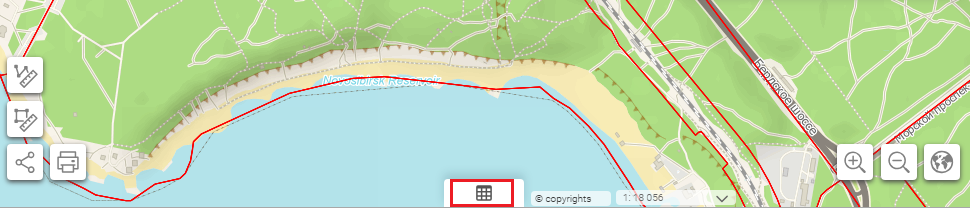 Рисунок 13 - Открытие окна Атрибутивная таблица
Рисунок 13 - Открытие окна Атрибутивная таблица
По умолчанию открывается атрибутивная таблица слоя
Земельные участки
. Нажмите на имя слоя в левой части заголовка окна
Атрибутивная таблица
, выберите из выпадающего списка слой, объекты которого необходимо выгрузить (см.
Рисунок 14
).
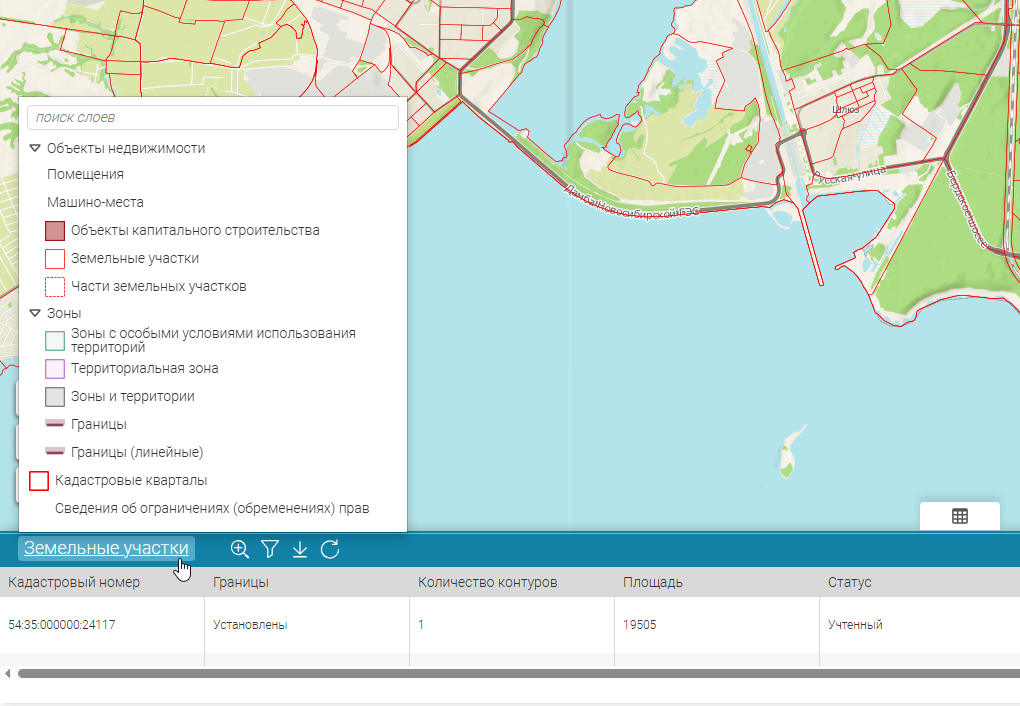 Рисунок 14 - Выбор слоя в окне Атрибутивная таблица
Рисунок 14 - Выбор слоя в окне Атрибутивная таблица
При необходимости ограничьте количество выгружаемых объектов выбранного слоя, задав атрибутивный или пространственный фильтр по кнопке
 , расположенной в заголовке окна
Атрибутивная таблица
(см.
Рисунок 15
). Подробнее о фильтрации объектов слоя, открытого в окне
Атрибутивной таблица
см. п.
4.13.3
.
, расположенной в заголовке окна
Атрибутивная таблица
(см.
Рисунок 15
). Подробнее о фильтрации объектов слоя, открытого в окне
Атрибутивной таблица
см. п.
4.13.3
.
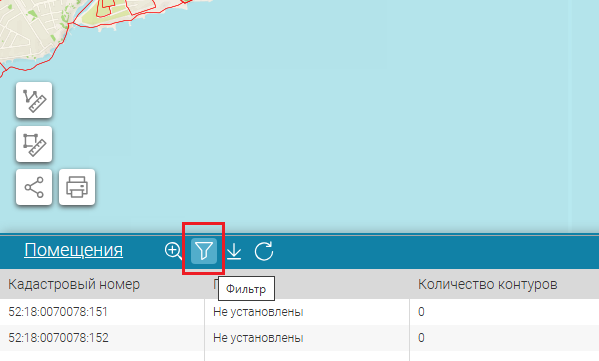 Рисунок 15 - Вызов окна фильтрации из окна Атрибутивная таблица
Рисунок 15 - Вызов окна фильтрации из окна Атрибутивная таблица
Откройте окно инструмента
Выгрузка данных
по кнопке
 , расположенной также в заголовке окна
Атрибутивная таблица
(см.
Рисунок 16
).
, расположенной также в заголовке окна
Атрибутивная таблица
(см.
Рисунок 16
).
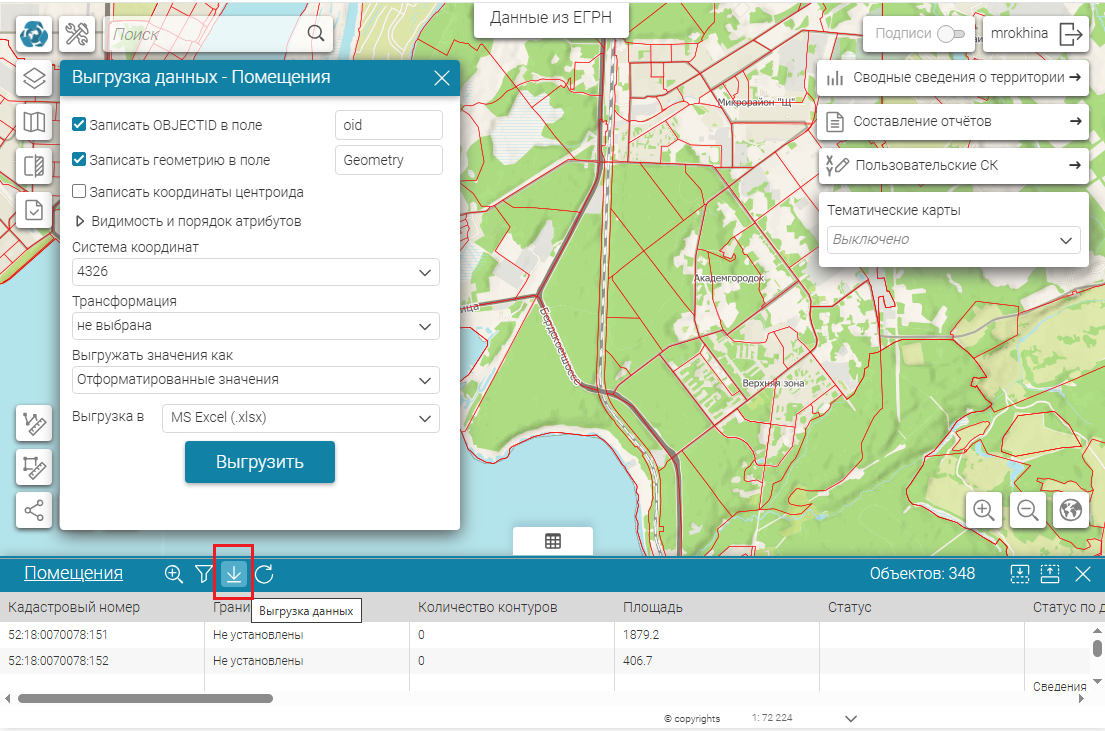 Рисунок 16 - Инструмент Выгрузка данных
Рисунок 16 - Инструмент Выгрузка данных
Определите параметры инструмента:
-
Записать OBJECTID в поле
- имя столбца в выходном файле, в который запишутся уникальные идентификаторы выгружаемых объектов;
По умолчанию опция отмечена. Введите имя столбца в текстовое поле.Имя столбца по умолчанию - oid.Отключите опцию, если записывать уникальные идентификаторы в выходной файл не требуется.
-
Записать геометрию в поле
- имя столбца в выходном файле, в который запишется геометрия выгружаемых объектов;
По умолчанию опция отмечена. Введите имя столбца в текстовое поле.Имя столбца по умолчанию - Geometry.Для табличных и текстовых форматов выходного файла в указанный столбец запишется геометрия в формате WKT.Отключите опцию, если записывать геометрию в выходной файл не требуется.
-
Записать координаты центроида
- имена столбцов в выходном файле, в которые запишутся широта (координата Y для прямоугольных систем координат) и долгота (координата X для прямоугольных систем координат) центроидов выгружаемых объектов;
По умолчанию опция не отмечена, координаты центроидов не записываются в выходной файл.Отметьте опцию, если требуется записать в выходном файле координаты центроидов объектов. Введите именя столбцов в текстовые поля.Имя атрибута по умолчанию для записи широты центроида - Y.Имя атрибута по умолчанию для записи долготы центроида - X.Система координат указывается в параметре ниже.
-
Видимость и порядок атрибутов
- список атрибутов для выгрузки в файл и их порядок следования;
По умолчанию выгружаются все атрибуты. Их порядок соответствует порядку в слое.Разверните по кнопке
 список атрибутов выгружаемых объектов и отметьте
список атрибутов выгружаемых объектов и отметьте
 те, которые необходимо выгрузить в файл. Изменяйте порядок следования атрибутов в списке, удерживая и перетаскивая имя атрибута в нужное место.
Чтобы отметить все атрибуты, установите
те, которые необходимо выгрузить в файл. Изменяйте порядок следования атрибутов в списке, удерживая и перетаскивая имя атрибута в нужное место.
Чтобы отметить все атрибуты, установите слева от слова
Атрибуты
. Повторное нажатие на
слева от слова
Атрибуты
. Повторное нажатие на
 уберет отметки со всех атрибутов сразу.
Чтобы в списке отображались только отмеченные атрибуты, нажмите Показать только видимые .
уберет отметки со всех атрибутов сразу.
Чтобы в списке отображались только отмеченные атрибуты, нажмите Показать только видимые . -
Система координат
- система координат, в которой будут записаны координаты геометрии выгружаемых объектов;
Выберите из выпадающего списка необходимую систему координат.
-
Трансформация
- геотрансформация, необходимая для корректного перепроецирования геометрии выгружаемых объектов, если система координат слоя с объектами не совпадает с установленной в предыдущем параметре;
Выберите из выпадающего списка необходимую трансформацию.
- Выгружать значения как - вариант записи значений атрибутов с фиксированным списком возможных значений (на атрибут наложен домен, подтипы или назначен справочник значений, то есть определена таблица с парами «код-описание кода (значение)»):
-
Выгрузка в
- укажите формат выходного файла.
Доступны следующие форматы:
После указания параметров инструмента нажмите
Выгрузить
, чтобы запустить инструмент. Инструмент
Выгрузка данных
запускается асинхронно, что позволяет вам продолжать работать с картографическим приложением, пока идет процесс выгрузки данных.
Сигнальная полоса под заголовком окна инструмента показывает, что инструмент находится в процессе обработки данных.
По завершении выгрузки выходной файл указанного формата сохраняется на диск. По умолчанию - в папку
Загрузки
. Имя выходного файла формируется автоматически по имени выгружаемого слоя. Если файл с таким именем уже существует, к имени добавляется индекс по порядку.
В результате, в зависимости от выбранных опций в выходном файле будет следующий набор столбцов (пример использования - см.
Рисунок 17
):
- атрибуты выгружаемых объектов, как они были выбраны и упорядочены;
- столбец с уникальными идентификаторами;
- столбец с геометрией;
- столбцы с координатами центроидов.
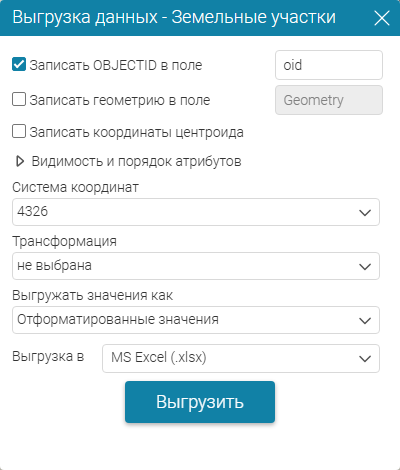
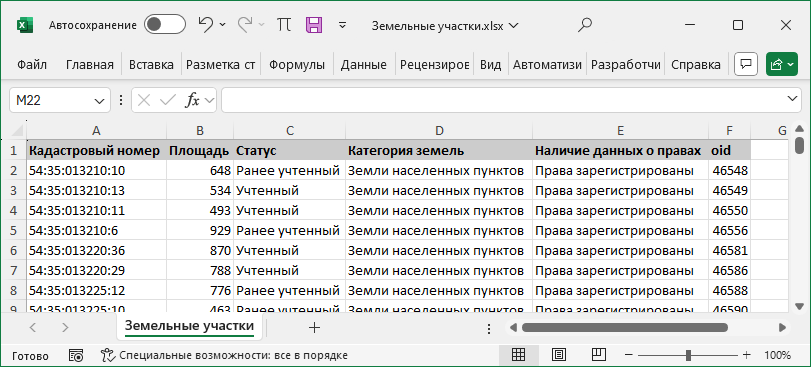
Рисунок 17 - Пример выгрузки данных в формат MS Excel (.xlsx)
